Tabela de conteúdos
Inserir Leiturista
|
O objetivo desta funcionalidade é inserir um leiturista. A opção pode ser acessada via Menu de sistema, no caminho: GSAN > Micromedição > Leitura > Inserir Leiturista. Feito isso, o sistema visualiza a tela abaixo: |
| Informamos que os dados exibidos nas telas a seguir são fictícios e não retratam informações de clientes. |
|---|
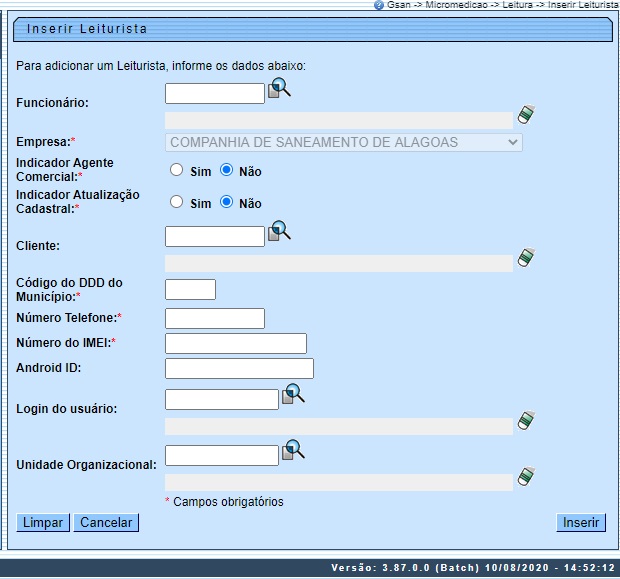
|
Foram alteradas as funcionalidades de Inserir Leiturista e Manter Leiturista para criar o campo Indicador de Atualização Cadastral. O leiturista que possuir esse indicador ativado deve ter uma senha de Usuário do sistema GSAN. Já para as versões 8, 9 e 10 do Android, é preciso cadastrar uma nova informação nos dispositivos do GSAN: o Android ID. Isso é feito preenchendo o campo correspondente, com dezesseis dígitos, entre letras e números. Caso você informe um Android ID já cadastrado na base para outro leiturista ou cliente, o sistema exibe uma mensagem de crítica.
Dito isso, preencha os campos obrigatórios (sinalizados em tela por um asterisco vermelho e clique em |
Preenchimento dos Campos
| Campo | Preenchimento dos Campos |
|---|---|
| Funcionário | Informe a matrícula do funcionário, ou clique no botão  para selecionar o funcionário desejado. O nome será exibido no campo ao lado. para selecionar o funcionário desejado. O nome será exibido no campo ao lado.Para apagar o conteúdo do campo, clique no botão  ao lado do campo em exibição. ao lado do campo em exibição.Quando informada a matrícula do funcionário, o campo empresa será preenchido automaticamente pelo sistema. |
| Empresa | Campo obrigatório - Selecione uma das opções disponibilizadas pelo sistema. |
| Indicador Agente Comercial | Campo obrigatório - Informe Sim quado o funcionário for agente comercial, caso contrário, marque Não. |
| Indicador Atualização Cadastral | Campo obrigatório - Informe Sim quado o leiturista estiver no grupo de atualização cadastral, caso contrário, marque Não. O usuário que tiver tiver o indicador marcado como Sim, deverá ter uma senha de usuário GSAN. |
| Cliente | Informe o código do cliente, ou clique no botão  , link Pesquisar Cliente, para selecionar o cliente desejado. O nome será exibido no campo ao lado. , link Pesquisar Cliente, para selecionar o cliente desejado. O nome será exibido no campo ao lado.Para apagar o conteúdo do campo, clique no botão  ao lado do campo em exibição. ao lado do campo em exibição. |
| Código DDD do Município | Campo obrigatório - Informe o código DDD válido. |
| Número Telefone | Campo obrigatório - Informe o número do telefone válido. |
| Número do IMEI | Campo obrigatório - Informe o número do IMEI válido. |
| Android ID | Caso a versão do Android seja a 8, 9 ou 10, informe o campo correspondente, com dezesseis (16) posições entre letras e números. |
| Login do Usuário | Informe o login do funcionário, ou clique no botão  para selecionar o login desejado. O nome será exibido no campo ao lado. para selecionar o login desejado. O nome será exibido no campo ao lado.Para apagar o conteúdo do campo, clique no botão  ao lado do campo em exibição. ao lado do campo em exibição. |
| Unidade Organizacional | Informe o código da unidade organizacional, ou clique no botão  , link Pesquisar Unidade Organizacional, para selecionar a unidade desejada. O nome será exibido no campo ao lado. , link Pesquisar Unidade Organizacional, para selecionar a unidade desejada. O nome será exibido no campo ao lado.Para apagar o conteúdo do campo, clique no botão  ao lado do campo em exibição. ao lado do campo em exibição. |
Funcionalidade dos Botões
| Botão | Descrição da Funcionalidade |
|---|---|
 | Ao clicar neste botão, o sistema permite consultar um dado nas bases de dados. |
 | Ao clicar neste botão, o sistema apaga o conteúdo do campo em exibição. |
 | Ao clicar neste botão, o sistema limpa o conteúdo dos campos da tela. |
 | Ao clicar neste botão, o sistema cancela a operação e retorna à tela principal. |
 | Ao clicar neste botão, o sistema insere as informações nas bases de dados. |

